Cómo sincronizar el mouse entre dos computadoras

- 4824
- 23
- Carmen Casillas
En este artículo, explicaremos cómo sincronizar su mouse entre dos computadoras con tres técnicas diferentes. Con suerte, uno de los métodos será adecuado para sus necesidades.
Antes de comenzar, echemos un vistazo a por qué sincronizar sus periféricos a dos computadoras a la vez puede ser útil para el trabajo, la productividad o incluso el tiempo recreativo.
Tabla de contenido¿Por qué sincronizar el mouse entre computadoras??
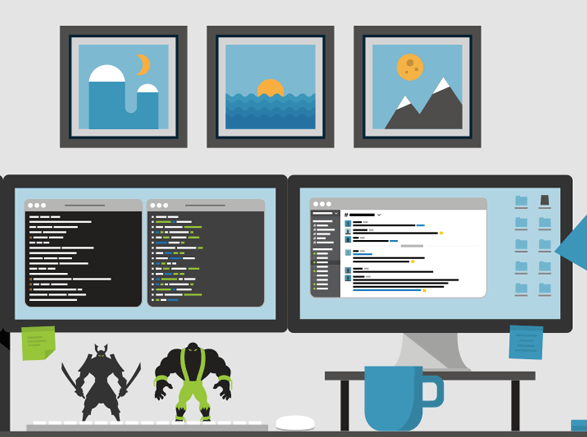
- Pros: conveniente, inmediatamente disponible, fácil de configurar, reembolsar si no le gusta la experiencia, sincroniza entre más de dos computadoras
- Contras: posibles problemas de latencia, requiere un pago inicial
La sugerencia más inmediata sería usar software para sincronizar su mouse entre dos dispositivos. En este momento, uno de los programas más populares para esto se llama sinergia. Hay ventajas y desventajas para usar software como Synergy y los explicaremos a continuación.
En primer lugar, Synergy presenta un precio de compra único. También he echado un vistazo a otras opciones, como Sharemouse, pero es una experiencia de compra similar a menos que desee usar una versión gratuita muy restringida.
Synergy cuesta $ 29 por la versión básica, o $ 39 para la versión Pro. Ambos ofrecen la misma funcionalidad, pero la versión Pro agrega una capa de cifrado SSL. Synergy ofrece reembolsos para aquellos que no están contentos con la experiencia de cualquier versión.
Una vez que haya instalado sinergia en todas sus PC, es muy fácil mover rápidamente el mouse e incluso su teclado entre dispositivos. La configuración es bastante sencilla, pero hay videos en su foro si necesita ayuda.
Synergy también le permite compartir su portapapeles entre PC, e incluso puede combinar Mac, Windows y Linux juntos. La funcionalidad es excelente en general, pero el problema de sincronización es algo preocupante.
Synergy se sincroniza a través de Internet, así que a veces hay latencia. Al cambiar a una segunda computadora, puede notar un ligero retraso en la escritura o un retraso con su cursor.
Para la navegación básica, la edición de video o el trabajo de oficina, está completamente bien, pero la sinergia no será adecuada para videojuegos, diseño gráfico o edición de videos o imágenes más complejas.
Uso de hardware para sincronizar su mouse

- Pros: sin latencia, bastante fácil de configurar, permite un cambio rápido
- Contras: sin acceso inmediato, debe comprar el hardware, número de computadoras limitadas por hardware
Si necesita tener una experiencia sin latencia, la mejor opción sería comprar un interruptor de hardware y evitar cualquier software como sugerido anteriormente.
Una vez más, esta opción le costará un poco de efectivo, pero si compra a través de Amazon, puede ser posible un reembolso si la experiencia no es lo que esperaba.
Se puede comprar un interruptor de hardware confiable por $ 20- $ 30 en Amazon. Una vez que llegue, podrá conectar el interruptor a dos computadoras y luego conectar sus periféricos al interruptor de hardware.
Después de eso, simplemente puede presionar el botón en el interruptor de hardware y sus periféricos cambiarán rápidamente de una PC a la otra. Todo el proceso es sin esfuerzo y no requiere software.
Un inconveniente es que si desea sincronizar su mouse y teclado entre varias computadoras, deberá comprar un interruptor de hardware más grande que admite más salidas.
También se perderá parte de la funcionalidad basada en software, como portapapeles compartidos y teclas de acceso rápido. Si está dispuesto a esperar la entrega, esta opción es sin duda la mejor para cualquiera que quiera la experiencia más fluida.
Compre un mouse con soporte de PC múltiple

- Pros: fácil de configurar, el software agrega más funcionalidad
- Contras: cuesta más si desea que la sincronización del teclado, es posible que necesite un receptor Bluetooth, solo admite dos PCS
Una opción final sería comprar un mouse independiente que tenga el cambio incorporado. Por ejemplo, el triatlón Logitech M720 se puede comprar en Amazon por $ 26: este mouse tiene botones físicos que le permiten cambiar entre dos computadoras diferentes.
Esta opción es en realidad una mezcla de software y hardware. El mouse sugerido anteriormente se conectará a ambas computadoras de forma inalámbrica a través de un dongle y a través de Bluetooth y puede cambiar sin problemas con la presión de un botón. También puede descargar software de Logitech a agregar funcionalidad adicional, como portapapeles compartidos y fácil compartir archivos.
La desventaja de usar un mouse es que también necesitará elegir un teclado adecuado que comparta la misma funcionalidad.
El Logitech K780 es una opción, pero eso le costará $ 60, por lo que el costo general será de $ 80, mucho más que las otras opciones en este artículo.
Además, debido a que el M720 cambia entre un dongle inalámbrico y conectividad Bluetooth, su segunda computadora deberá tener Bluetooth. Si no es así, deberá comprar un receptor Bluetooth.
Resumen
Así que ahí lo tenemos, tres soluciones muy diferentes para resolver el mismo problema. Espero que la información en este artículo haya sido útil.
¿Cuál de estas tres opciones es la más adecuada para usted?? Haznos saber. Además, asegúrese de consultar nuestra publicación relacionada sobre cómo conectar dos computadoras a un monitor. Disfrutar!
- « Cuándo usar índice-coincidencia en lugar de vlookup en Excel
- Cómo mejorar la calidad de la pantalla de Windows 10 »

